Khi bạn mở gói TV hoặc bộ truyền phát mới lần đầu tiên, có lẽ bạn không thể chờ để bắt đầu xem nó. Trong sự phấn khích để đưa nó qua các bước đi của nó, rất có thể bạn chỉ cần nhấp vào "Tôi đồng ý" với tất cả các màn hình của mumbo jumbo hợp pháp xuất hiện trong quá trình thiết lập.
Bạn có biết một trong những điều bạn có thể đồng ý là cho phép TV theo dõi thói quen xem của bạn và gửi thông tin cho các nhà quảng cáo và các bên thứ ba khác không? Điều tương tự có thể đi cho thiết bị phát trực tuyến của bạn.
Vizio gần đây đã bị FTC phạt với mức phạt 2, 2 triệu đô la vì không tiết lộ chính xác cách thức chia sẻ thông tin theo dõi của mình và trong những năm trước, Samsung và LG đều phải đối mặt với sự giám sát tương tự. Các bộ truyền phát từ Roku, Apple, Amazon và Google chưa tạo ra bất kỳ sai lầm lớn nào về quyền riêng tư, nhưng chính sách của họ thường ít xâm phạm hơn so với TV.
Những loại dữ liệu nào TV và bộ truyền phát thu thập?
Thông tin về những gì bạn xem, những ứng dụng bạn sử dụng và hoạt động khác trên TV hoặc bộ truyền phát thông minh của bạn có giá trị đối với các nhà quảng cáo và các bên thứ ba khác, cũng như chính các nhà sản xuất. Họ sử dụng nó để nhắm mục tiêu quảng cáo và tinh chỉnh các đề xuất xem, trong số những thứ khác. Tất nhiên, dữ liệu sử dụng tương tự cũng được thu thập bởi điện thoại, PC và các thiết bị khác, cũng như nhiều ứng dụng bạn sử dụng và các trang web bạn truy cập.
Bây giờ bạn biết TV hoặc bộ truyền phát của bạn có thể đang theo dõi bạn, có lẽ bạn muốn quay lại và tắt tính năng theo dõi đó. Đây là cách.
Ngăn TV của bạn theo dõi bạn
Samsung
Trên TV 2016, nhấp vào nút Trang chủ của điều khiển từ xa, đi đến Cài đặt (biểu tượng bánh răng), cuộn xuống Hỗ trợ, sau đó xuống Điều khoản & Chính sách . Trong "Quảng cáo dựa trên sở thích", nhấp vào "Vô hiệu hóa dịch vụ tương tác." Trong phần "Xem dịch vụ thông tin", bỏ chọn "Tôi đồng ý." Và trong "Dịch vụ nhận dạng giọng nói", nhấp vào "Tắt các tính năng nâng cao của dịch vụ Nhận dạng giọng nói". Nếu bạn muốn, bạn cũng có thể không đồng ý với hai người kia, Nhận dạng giọng nói Nuance và Quản lý từ xa trực tuyến.
Trên TV Samsung cũ hơn, nhấn nút Menu của điều khiển từ xa (chỉ trên các kiểu máy 2015, sau đó chọn Menu từ hàng biểu tượng trên cùng), cuộn xuống Smart Hub, sau đó chọn Điều khoản & Chính sách . Vô hiệu hóa "SynchPlus và Marketing." Bạn cũng có thể không đồng ý với bất kỳ chính sách nào khác được liệt kê ở đó và nếu TV của bạn có chúng, hãy tắt nhận dạng giọng nói và không đồng ý với thông báo bảo mật của Nuance được mô tả ở trên.
LG
Trên các TV LCD và OLED 2015, 2015 và 2016 có HĐH Web, nhấp vào nút Cài đặt từ xa ( biểu tượng bánh răng ), chọn Tất cả Cài đặt, rồi Chung . Cuộn xuống Giới thiệu về TV này và sau đó chọn Thỏa thuận người dùng . Ở đó bạn có thể bỏ chọn bất cứ thứ gì bạn muốn, nhưng những cái có nhãn "Thông tin xem", "Quảng cáo được cá nhân hóa" và "Thông tin bằng giọng nói" là những thứ theo dõi bạn.
Trên TV LG cũ hơn, nhấp vào nút Trang chủ hoặc Menu trên điều khiển từ xa, cuộn xuống Tùy chọn và tắt Live Plus .
Vizio
Đối với các TV mới nhất, cụ thể là dòng E, M và P 2016 sử dụng hệ thống SmartCast của Vizio thay vì menu TV thông minh truyền thống, tính năng theo dõi không được bật. Trên TV thông minh Vizio cũ được bán trước năm 2011, công ty cho biết việc theo dõi đã bị tắt.
Đối với TV thông minh Vizio được bán từ năm 2011 đến 2015, cũng như dòng D năm 2016, bạn phải tự làm điều đó bằng tay. Nhấp vào nút Menu của điều khiển từ xa để mở Cài đặt, chọn Hệ thống, sau đó là Đặt lại và Quản trị viên . Sau đó cuộn xuống Tương tác thông minh (xem ảnh ở trên cùng) và chuyển nó thành "Tắt".
Sony
Đối với TV từ năm 2015 và 2016 sử dụng hệ điều hành Android TV của Google (ở trên), nhấn nút Home của điều khiển từ xa, điều hướng xuống hàng dưới cùng để chọn Cài đặt, cuộn ngay dọc hàng "TV" trên cùng và chọn Giới thiệu, sau đó chọn Quảng cáo . Nhấp vào "Từ chối cá nhân hóa quảng cáo" và "OK" trên cửa sổ bật lên xuất hiện. Lưu ý rằng bạn vẫn tuân theo chính sách bảo mật của Google.
Đối với TV Sony cũ hơn, chúng tôi không thể tìm thấy bất kỳ cài đặt nào áp dụng cho quyền riêng tư. Chúng tôi đã liên hệ với Sony để tìm hiểu xem những TV đó có thu thập thông tin hay không và sẽ cập nhật phần này khi chúng tôi nghe lại.
TV Roku
Trên TV sử dụng hệ điều hành của Roku, được bán bởi TCL, Sharp, Hisense, Hitachi, Insignia và các hãng khác, nhấn nút Home trên điều khiển từ xa, cuộn xuống Cài đặt, chọn Hệ thống, sau đó chọn Quyền riêng tư . Từ đó đánh dấu vào ô có nội dung "Giới hạn theo dõi quảng cáo".
Dừng các thiết bị phát trực tuyến của bạn cũng theo dõi bạn
Hộp và gậy Roku
Chính sách bảo mật của Roku là giống nhau trên tất cả các thiết bị của mình và nó sử dụng cùng một theo dõi quảng cáo trên gậy và hộp như được mô tả ở trên trong phần TV. Thực hiện theo các hướng dẫn để tắt nó.
Apple TV
Trên Apple TV mới (phát hành năm 2015), điều hướng đến Cài đặt ( biểu tượng ứng dụng bánh răng ), cuộn xuống Quyền riêng tư, chọn Giới hạn theo dõi quảng cáo và bật nó lên. Trên trang bảo mật, bạn cũng có thể chọn tắt tính năng chia sẻ dữ liệu chẩn đoán và sử dụng với Apple hoặc bên thứ ba, vô hiệu hóa dịch vụ định vị và xem ứng dụng nào được yêu cầu truy cập vào ứng dụng HomeKit hoặc Photos.
Trên Apple TV cũ, chọn Cài đặt ( biểu tượng ứng dụng bánh răng ) rồi Chung và thay đổi Gửi dữ liệu sang Apple thành Không.
Google Chromecast
Bạn có thể tắt bộ sưu tập dữ liệu sử dụng và báo cáo sự cố của Chromecast và Chromecast Ultra bằng ứng dụng Home trên điện thoại hoặc máy tính bảng của bạn. Mở ứng dụng và chọn biểu tượng Menu (ba dòng ở góc trên bên trái), chọn Thiết bị, tìm thiết bị Chromecast mà bạn muốn điều khiển và nhấn ba dấu chấm ở góc trên bên trái của ô, chọn Cài đặt và bỏ chọn hộp bên cạnh "Gửi dữ liệu sử dụng thiết bị Chromecast và báo cáo sự cố cho Google."
Truyền hình lửa Amazon
Để tắt theo dõi quảng cáo trên bất kỳ hộp Amazon Fire TV nào hoặc gắn với giao diện người dùng mới (ở trên), hãy nhấp vào nút Trang chủ trên điều khiển từ xa, cuộn qua Cài đặt, chọn Tùy chọn, cuộn xuống để chọn ID quảng cáo và tắt Dựa trên sở thích Quảng cáo. Các thiết bị Fire TV cũng bị chi phối bởi Điều khoản sử dụng thiết bị của Amazon và Thông báo bảo mật chung.
Trên các thiết bị Fire TV có giao diện cũ, nhấp vào nút Trang chủ trên điều khiển từ xa, cuộn xuống Cài đặt, chọn Hệ thống, cuộn xuống để chọn ID quảng cáo và tắt Quảng cáo dựa trên sở thích.
Nvidia Shield (TV Android)
Để tắt bộ sưu tập và tần suất sử dụng ứng dụng của Nvidia Shield, hãy điều hướng xuống Cài đặt (biểu tượng bánh răng), chọn Giới thiệu, cuộn xuống để giúp NVIDIA cải thiện trải nghiệm SHIELD và chọn Không.
Lưu ý rằng những màn hình này trên TV thông minh hoặc thiết bị phát trực tuyến cụ thể của bạn có thể khác nhau và nếu bạn không thể tìm thấy màn hình riêng tư trên thiết bị của mình, hãy thử cập nhật phần mềm của nó lên phiên bản mới nhất. Nếu điều đó không hiệu quả, hãy thả tôi một dòng trong phần bình luận bên dưới.
Điều đáng nói là một số thông tin - không bao gồm trong các tùy chọn từ chối - từ TV và các bộ truyền phát vẫn có thể được gửi đến nhà sản xuất. Cách duy nhất để hoàn toàn chắc chắn rằng thiết bị của bạn không làm như vậy là ngắt kết nối hoàn toàn khỏi internet.











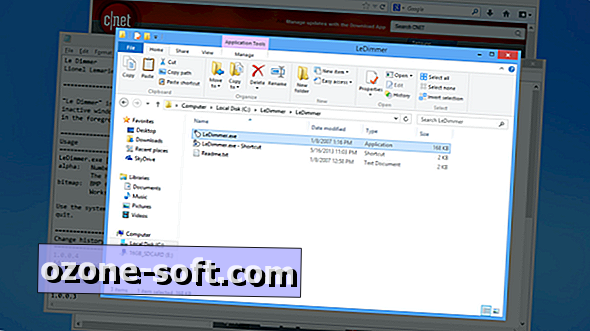

Để LạI Bình LuậN CủA BạN